開啟IE瀏覽器強制跳轉edge怎麼設定關閉? edge瀏覽器是由微軟公司推出的IE瀏覽器的完全升級版,因此我們在開啟IE瀏覽器的時候,會強制跳到edge瀏覽器中。但有些IE瀏覽器的老用戶更習慣使用IE瀏覽器,不喜歡跳轉到edge瀏覽器,這是我們可以透過設定來取消掉二者的關聯。如果你不懂的該怎麼操作的話,就隨小編一起來看看IE自動跳轉edge設定取消的方法介紹吧。
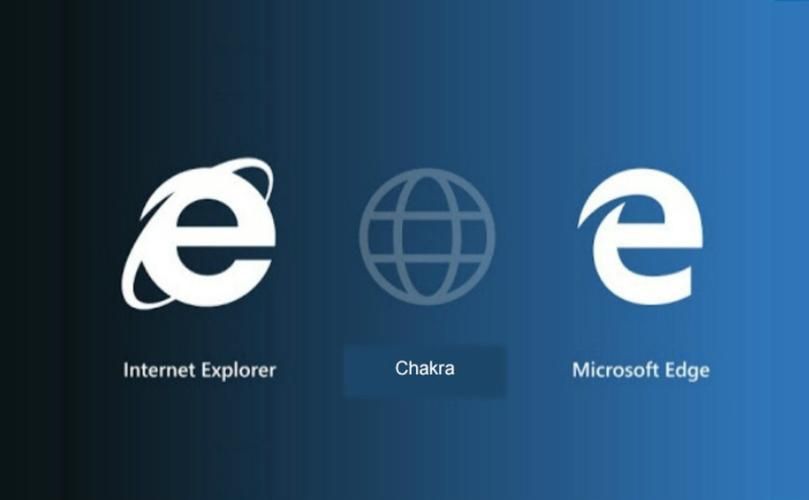
方法一:internet選項進階
1、先在電腦中找到“控制台”,並在介面中找到“internet選項”點擊進入。
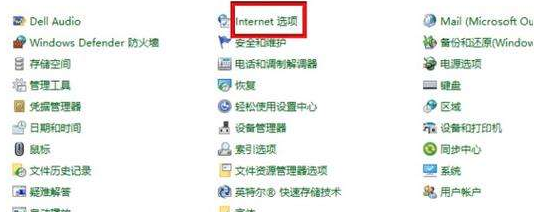
#2、接著在彈出的「internet選項」頁面,在右上角找到「進階」選項。
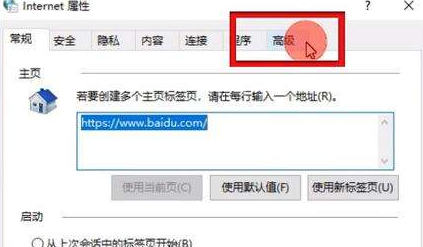
#3、然後在瀏覽頻道中,找到“啟動第三方瀏覽器拓展”,將選項前面的勾選取消掉。
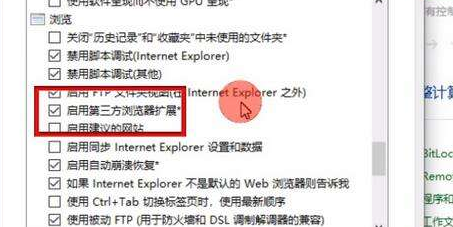
#4、最後點選確認,再開啟ie瀏覽器就不會自動跳轉edge了。
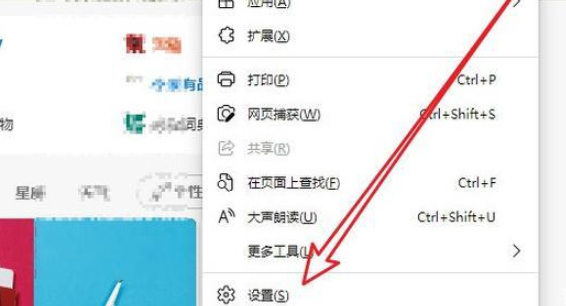
#方法二:預設瀏覽器設定
1、首先要先登入edge瀏覽器,登入成功後找到右上角的「...」點擊打開,在彈出的下拉中的最下面找到設定選項,並點擊開啟。
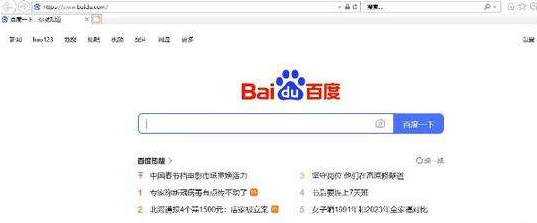
#2、接著進入設定頁面後,可以在左側欄位中找到「預設瀏覽器」選項,並點選開啟。
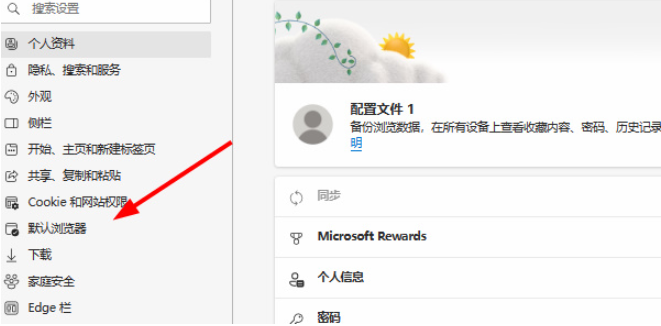
#3、然後在相容性選項中,找到「允許IE模式下重新載入網站」選項並勾選「不允許」。
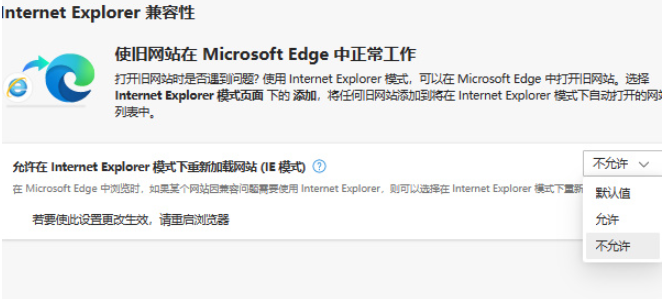
#4、最後只需要重新啟動ie瀏覽器將不會再自動跳到microsoft edge。
以上是開啟IE瀏覽器強制跳轉edge怎麼設定關閉的詳細內容。更多資訊請關注PHP中文網其他相關文章!




